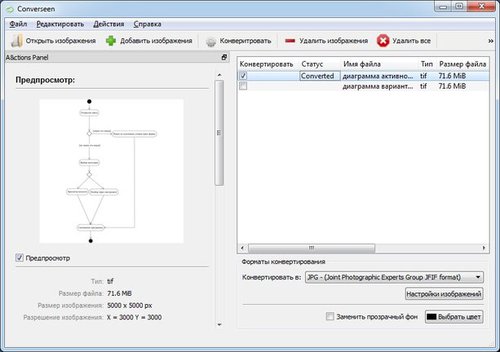Пакетное изменение размеров изображений (images resize)
Часто для фотогалерей необходимо изменять размеры исходных изображений до одинаковых по высоте и/или ширине. Например, используя галерею на основе Foldergallery, желательно привести изображения к одному размеру по высоте, чтобы при просмотре их крупным планом при переходе к следующему изображению не было «прыжков» изображений.
Если изображений очень много, то лучше автоматизировать процесс изменения размеров картинок. В GNU/Linux есть все необходимые инструменты для пакетной обработки изображений как в командной строке (используя пакет ImageMagick), так и через графический интерфейс (используя графический редактор GIMP).
Допустим, в каталоге /home/user/picture находятся исходные фотографии, выполненные как в альбомной, так и в ландшафтной ориентации, и нам необходимо привести все изображения к одной высоте в 600 пикселей, сохраняя при этом пропорции фотографий, и с качеством изображения формата JPEG 65 единиц.
Переходим в командной строке в каталог с изображениями:
и выполняем команду:
for i in `ls`; do convert -resize ‘x600’ -quality 65 $i x600q60_$i; done
В результате выполнения этой команды все изображения, находящиеся в текущем каталоге, будут конвертированы в картинки с высотой в 600 пикселей (это задает часть команды convert -resize ‘x600’, если необходимо задать не высоту, а ширину в 600 пикселей, то команда будет такой: convert -resize ‘600’), и все обработанные изображения будут сохранены с префиксом x600q60_ (например, исходный файл DSC02939.JPG станет x600q60_DSC02939.JPG). Пропорции изображений при этом будут сохранены.
Для тех же, кто не любит работать с командной строкой, есть возможность выполнить необходимые действия, используя командный процессор графического редактора GIMP.
Для этого в программе GIMP необходимо выбрать пункт меню Фильтры >> Batch >> Batch process.
Далее все уже интуитивно понятно, необходимые установки для нашего примера смотрите в галерее скриншотов (обработанных, кстати, командным процессором GIMP-а)
Пакетное изменение размеров изображений
Еще один способ для массового изменения размеров изображений через графический интерфейс состоит в использовании пакета nautilus-image-converter, который встраивается в оболочку Nautilus
Источник
Converseen — Пакетный конвертер изображений
Пакетный конвертер изображений для Windows. Изменение размеров картинок. Поддерживает более 100 графических форматов. Русский язык.
- Главная
- Преобразование изображений
- Converseen — Пакетный конвертер изображений


Пакетный конвертер форматов и размеров изображений для Linux и Windows. Он поддерживает более 100 графических форматов, и можно конвертировать и изменять размеры неограниченного количества изображений в любой из наиболее популярных форматов. С Converseen можно преобразовать, изменить размер, повернуть и перевернуть бесконечное количество изображений. Переведен на русский язык.
Куда сохраняются сконвертированные изображения?
Папка для сохранения указывается в блоке слева, необходимо пролистать вниз. По умолчанию указана папка C:\Users\Имя_пользователя\.
Как перевести на русский язык?
Переходим во вкладку File, выбираем подпункт Settings. В поле Language выбираем Русский и нажимаем Ок. После перезапуска программа будет переведена на русский язык.
Источник
Пакетная обработка изображений в XnView MP под Linux
Не секрет, что недавно перешедшие на Linux пользователи часто разочаровываются в системе только из-за того, что не нашли в ней привычного для себя функционала. Есть устоявшееся мнение (чтобы убедиться в этом — достаточно погуглить яндекс), что для пакетной обработки фотографий в мире freeware и open source есть только две удобоваримые вещи — Phatch и ImageMagick. Первая на меня произвела исключительно унылое впечатление руганью на свои же шаблоны имен выходных файлов, вторая — недружелюбностью в общении и необходимостью написания скриптов. Упоминается и GIMP, но использовать этого монстра только для пакетной обработки, мне кажется, моветон. Я давно обратил внимание на бета-версии мультиплатформенного варианта известной программы XnView, но не мог решить некоторые неочевидные трудности. Наконец, сегодня я снял для себя все вопросы, какой софт использовать для пакетной обработки фотографий.
Что такое XnView MP и как его устанавливать, уже давно описано другими людьми, поэтому я не буду заострять на этом внимание. Просто напомню, что в данный момент программа распространяется в обычном архиве и запускается sh-скриптом.
Под Windows я использовал XnView и как конвертер, и как просмотрщик. Под Linux в мультиплатформенном варианте программа в текущей версии 0.26 ничего из себя не представляет — можно открыть и поглядеть картинку, но сделать с ней ничего нельзя — контекстное меню отсутствует, меню и кнопки управления тоже не блещут. То есть полное разочарование. Однако! Пакетная работа организована на уровне «не хуже, чем в Windows». Почему не использовать просто версию для Windows под Wine? Это не спортивно, да и после запуска XnView зачем-то сразу вешается. Работает версия под Windows 3.11, но мне она не интересна.
Вернемся к XnView MP. Итак, пакетная работа с файлами представлена хорошо знакомой пользователям Windows опцией.
Пакетная обработка
Не изменилась она ни снаружи, ни внутри — возможностей достаточно даже для взыскательного пользователя.
Выбрав для обработки нужные нам файлы или целые директории, мы задаем последовательность нужных преобразований, настраиваем их параметры и попадаем на закладку «выходные данные». И тут нас поджидает самая главная засада программы — поле «регистр», в котором обязательно должно быть какое-то значение.
Казалось бы, чего тут страшного? Ну будут все изображения сохранены, например, с расширением в нижнем регистре — да кого это волнует? А вот и нет. Мы имеем дело с Linux. В нем 1.jpg и 1.JPG — это два совершенно разных файла. Поэтому, если перед нами стоит задача — прошерстить ряд каталогов и уменьшить размер находящихся в них картинок, перезаписав их — после работы XnView MP мы обнаружим, что вместо уменьшенного файла 1.JPG в одной из директорий лежат орининальный 1.JPG и его уменьшенная копия 1.jpg, которая должна была перезаписать первый. Кажется, разработчики забыли про это…
Пакетное переименование
Недостаток программы с успехом исправляется ее же средствами. В проводнике XnView MP открываем нужную директорию, щелкаем по ней правой кнопкой мыши, вызывая контекстное меню, и в нем выбираем — «показать все файлы, включая вложенные».
Затем фильтруем выведенные файлы.
Выделяем все и идем переименовывать.
Целью пакетного переименования ставится приведение имен (или их части) всех файлов в единообразному виду. Например, изменить регистр всех расширений на нижний.
Сказано — сделано, на выходе получаем структуру папок и файлов, где все картинки имеют расширение в нижнем регистре. Теперь можно к этим же картинкам применить инструмент «пакетная обработка» с опцией «расширение: нижний регистр» в выходных данных, и при перезаписи оригинальных изображений у нас не появится никаких дублей. Таким образом, мы убрали из колеса ту палку, что нам попыталась поставить Linux-версия замечательной программы.
Источник
Linux пакетное конвертирование изображений

Всё же, мое нежелание перезагружаться в Windows было достаточно велико, чтобы немного исследовать эту проблему и найти из неё выход. Это не GUI-решение, но тоже сойдет. В поисках по форумам я натолкнулся на предложения об использовании Image Magick для этой задачи. Где-то предлагалось использовать при вызове команды convert маску файлов, где-то — цикл. И там, и там возникали косяки с выполнением задачи. convert не поддерживает файловые маски ( *.jpg например), это можно найти и в man convert. Команда принимает на вход только один файл. Цикл использовать есть резон (для меня, по крайней мере) внутри скрипта, писать всю эту колбасу команд одной строкой в терминале — то ещё удовольствие. А мне хотелось как можно короче и лаконичнее. Тут я и вспомнил про команду xargs , ну и набросал такую строчку в терминале:
Данной командой я составил список jpeg-изображений и отправил их на выполнение через xargs в команду convert для ужатия до качества 75. Просто, как ведро огурцов 🙂
Можно кстати и усложнить — все зависит от задачи. Image Magick может очень много, подробнее — man convert. Тем не менее, я продолжаю искать более простое решение для подобных задач — хоть я и умею писать shell-скрипты, всё же не считаю, что требование знания shell-scripting для обработки изображений является сколько-нибудь логичным.
UPD: Удивительное дело, только что прочитал, что где-то с января месяца разработчики XnView стали пилить кроссплатформенную версию для трёх операционок сразу. Также, есть отдельная утилита от тех же разработчиков для пакетной обработки изображений. Сейчас она в стадии beta-тестирования. Deb-пакетов нет, побежал сливать и собирать :).
Источник
Графические конвертеры в Ubuntu.
Converseen — редактор изображений ubuntu.
Очень удобный конвертер изображений.
Автор: admin.

XnConvert мощнейший графический конвертер.
Автор: admin.

Phatch — пакетная обработка изображений.
Автор: admin.

Nautilus Image Converter масштаб, поворот.
Автор: admin.

Trimage оптимизация изображений PNG; JPG.
Автор: admin.

Источник